磁盘加锁专家彻底隐藏你电脑中的硬盘分区和光区以及禁止使用USB存储设备和只读使用USB存储设备。硬盘分区隐藏后,在任何环境下无法找到,可以确保你分区内存放数据的安全性和保密性。磁盘加锁专家还可以对系统的安全性进行设置和对系统进行优化。另外,通过本软件,你还可以方便的运行系统自带的系统工具,无须再输入各种命令。

更新日志
- 修复了软件卸载时的一个安全性BUG。
- 包含其他改进和错误修复。
文件信息
文件大小:5168872 字节
文件说明:彻底隐藏你电脑中的硬盘分区和光区以及禁止使用USB存储设备和只读使用USB存储设备。
文件版本:2.6.8.0
MD5:3DE197C1542A2DBB99551ABF12A2936F
SHA1:000C29FC87C529787760DF287F50FC497FD3FCE8
CRC32:F4B72A50
磁盘加锁专家安装教程
首先我们需要下载磁盘加锁专家,下载解压后双击“dlsetup.exe”出现安装界面:

我们进入了磁盘加锁专家的安装向导。安装向导将在你的电脑上安装磁盘加锁专家2.66。建议你在继续之前关闭所有其它应用程序。点击下一步继续安装进程;

我们需要确定磁盘加锁专家的安装路径,安装C:\Program Files\DoGoodSoft\DriveLock。安装磁盘加锁专家至少需要11.2MB的磁盘空间。需要修改路径的朋友可以点击浏览,选择需要安装的文件夹后,点击确定就可以修改安装路径了。点击下一步继续安装进程;
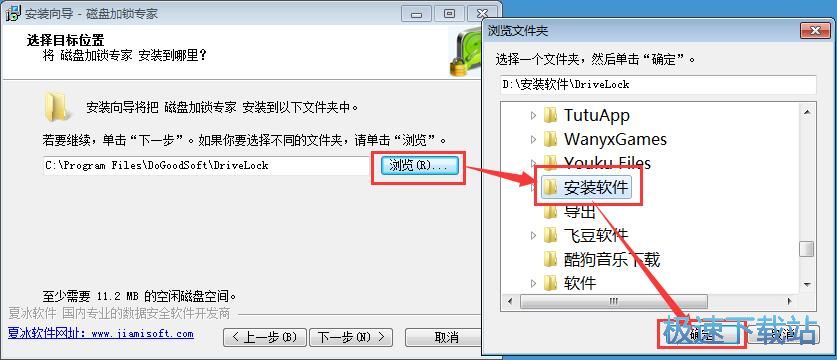
这一步需要我们确认磁盘加锁专家的开始菜单快捷方式存放的文件夹,点击浏览可以选择其他文件夹。这一项建议保留默认选项,无需修改。点击下一步继续安装进程;
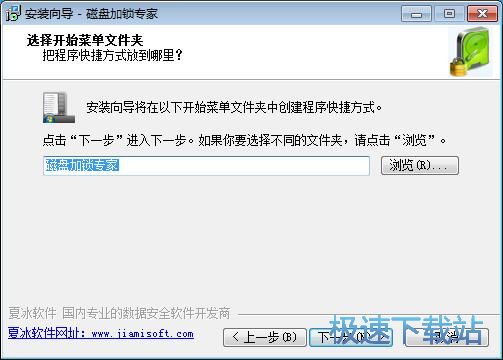
这一步安装向导要我们选择安装磁盘加锁专家期间安装向导要执行的附加任务,附加任务是创建桌面图标 和创建快速启动栏图标,如果不需要执行,将勾选取消即可。点击下一步继续安装进程;
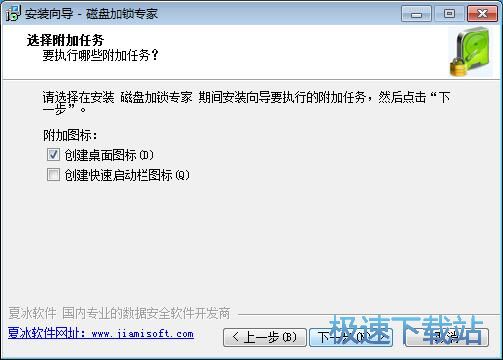
这一步是正式安装磁盘加锁专家前的比较后一个确认步骤,确认安装路径、开始菜单文件夹和附加任务无误后,就可以点击安装将磁盘加锁专家安装到电脑上;
磁盘加锁专家使用教程
磁盘加锁专家是一款好用的电脑文件加密软件。使用磁盘加锁专家可以轻松对电脑中的文件进行加密,非常好用;
装软件后双击桌面快捷方式打开软件;

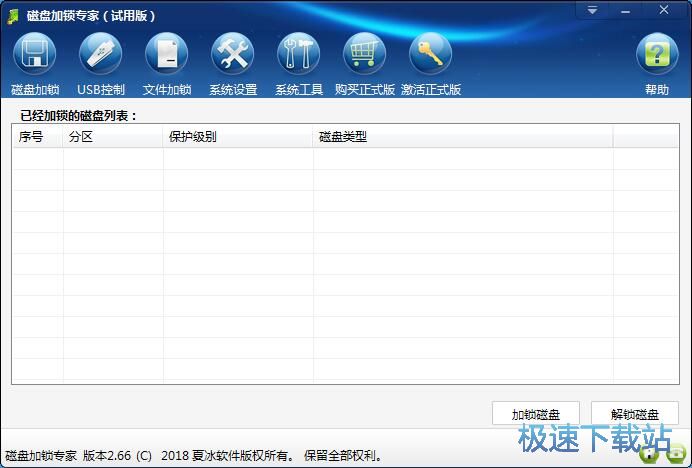
极速小编这一次就给大家演示一下怎么使用磁盘加锁专家对电脑中的文件进行加密吧。点击磁盘加锁专家主界面中的文件加密,进入磁盘加锁专家文件加锁功能;
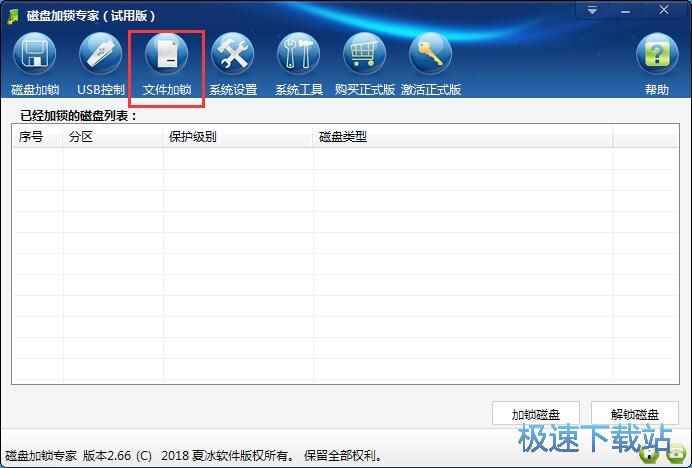
点击文件路径框右边的浏览,打开文件浏览窗口。用鼠标点击选中想要加密的文件夹,然后点击确定;
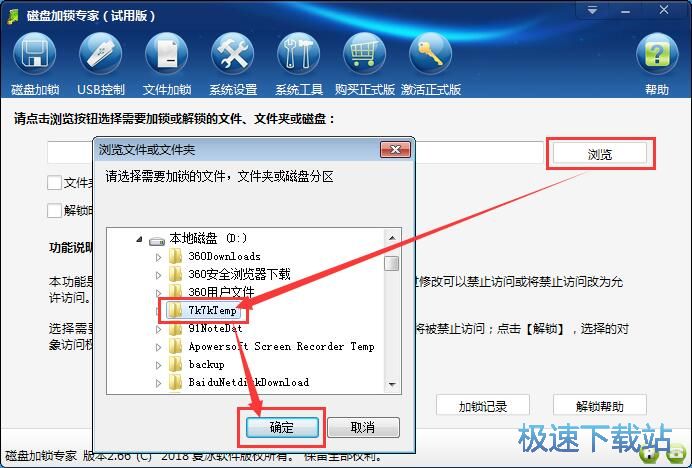
选中想要加密的文件夹后,点击加锁,就可以开始将选中的文件夹进行加锁;
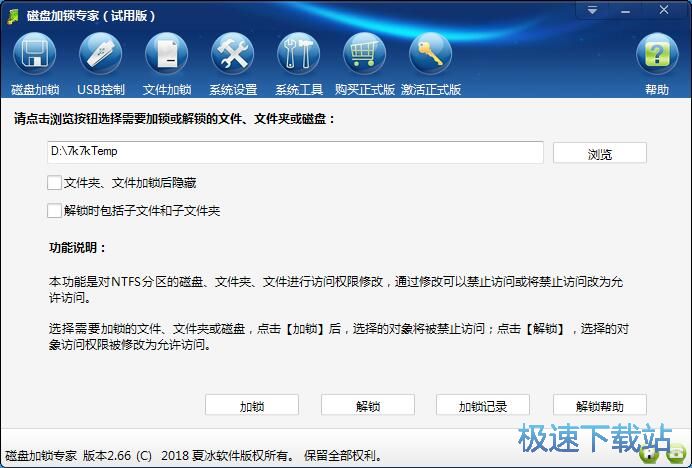
磁盘加锁专家弹窗显示加锁成功;
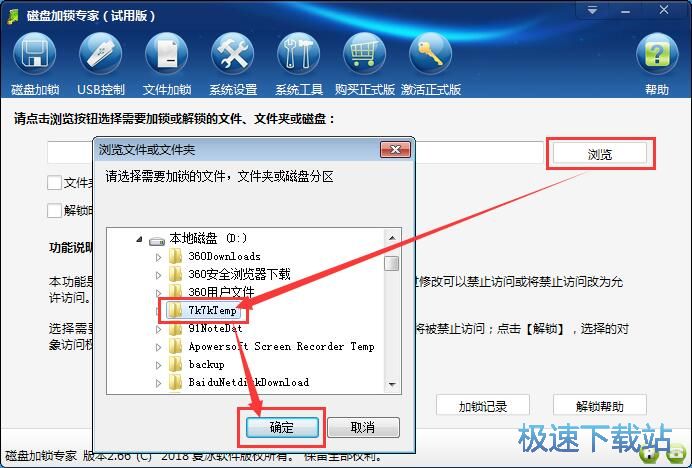
接下来我们试一下将刚刚加锁的文件进行解锁操作。点击文件路径框右边的浏览,打开文件浏览窗口。用鼠标点击选中想要解锁的文件夹,然后点击确定;
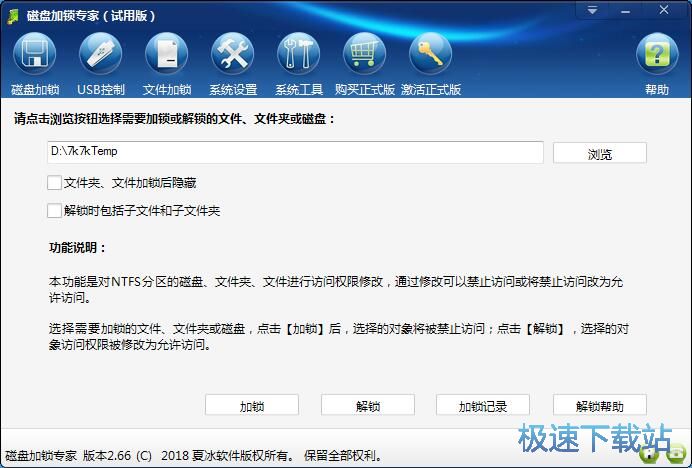
选择好解锁的文件后,点击解锁就可以将选中的文件解锁;
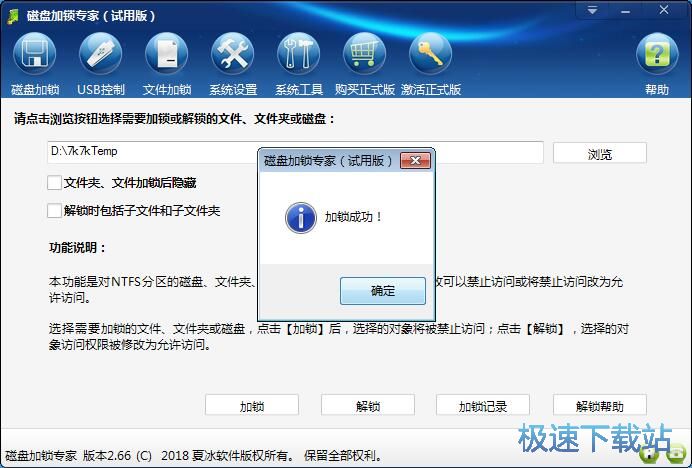
文件解锁成功。磁盘加锁专家弹窗提示文件解锁成功。
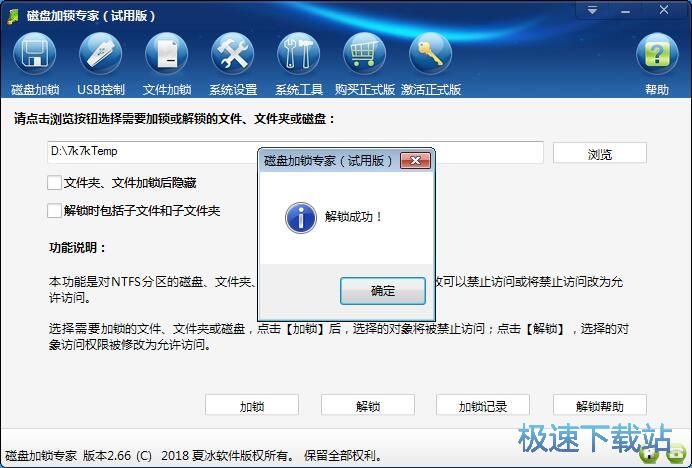
- 共 0 条评论,平均 0 分 我来说两句
- 人气英雄联盟下载官方下载
- 《英雄联盟》(简称LOL)是由美国拳头游戏(Riot Games)开发、中国大陆地区腾讯游戏代理运营的英雄对战MOBA... [立即下载]
- 好评小鸟壁纸 3.1119.1080 官方版
- 电脑长时间使用的系统原生的壁纸,看着别人电脑上的各种花样的壁纸,自己也想像他们一样有精彩好看的壁纸啊... [立即下载]

